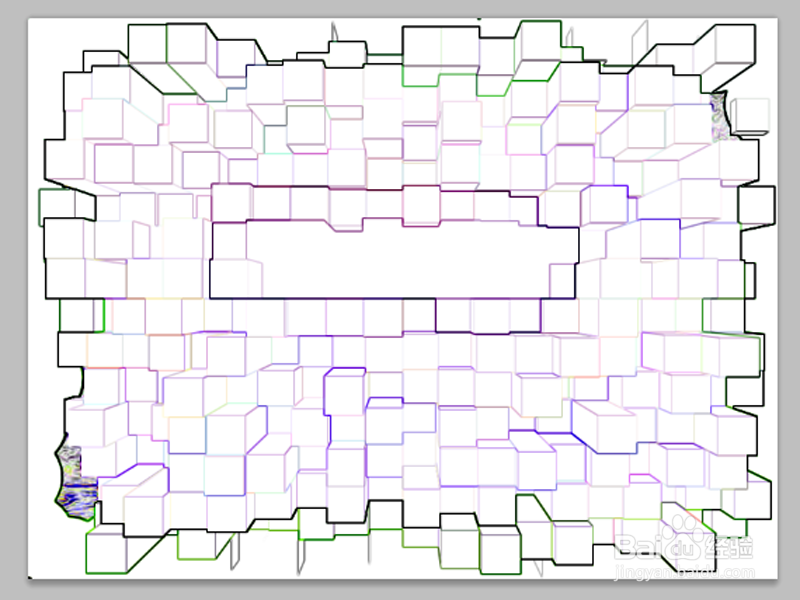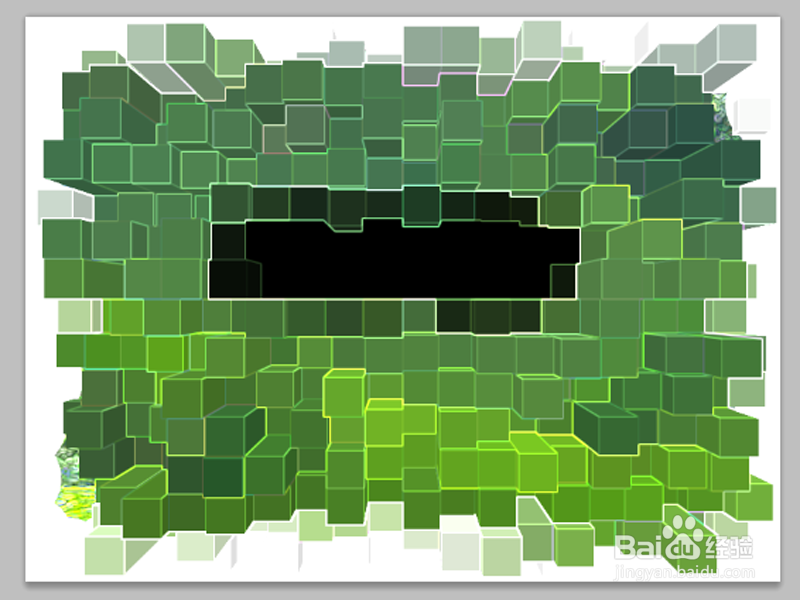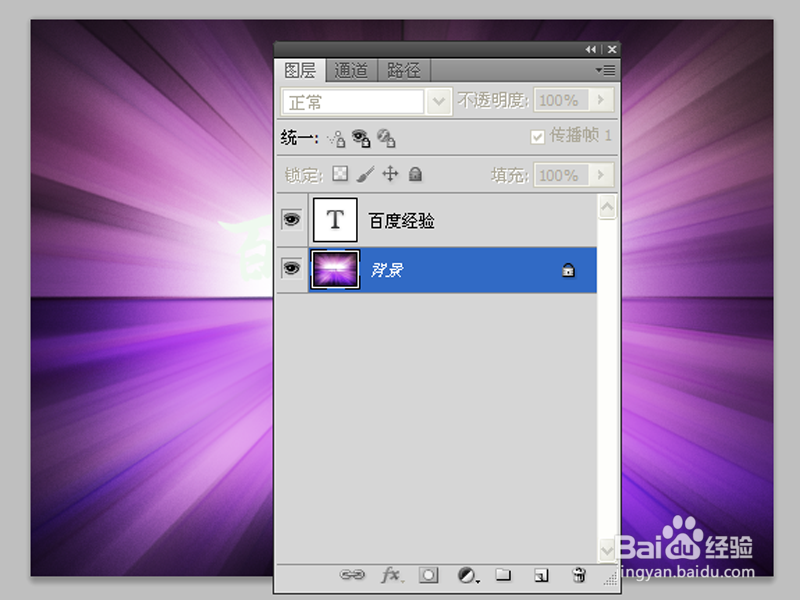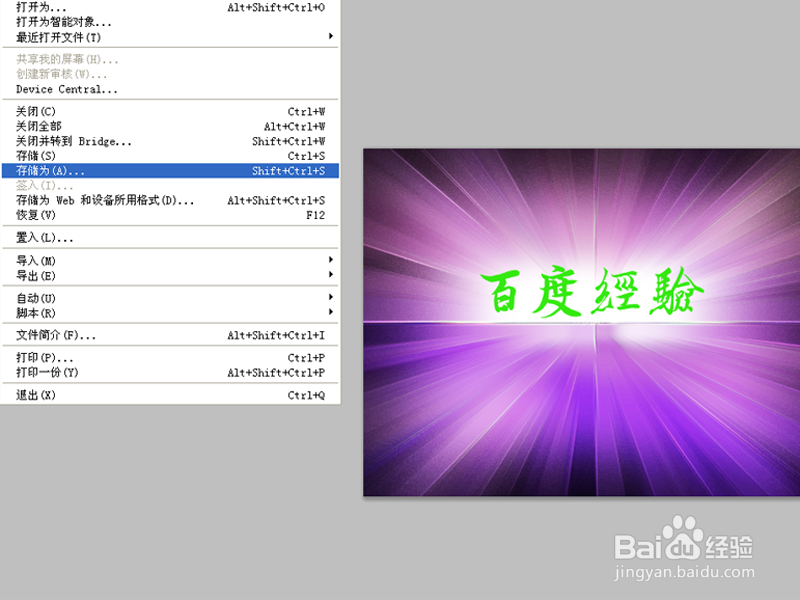如何利用ps把背景图片制作成放射光束效果
1、首先启动Photoshop cs5,执行文件-打开命令,打开事先准备好的一份图片,选择工具箱里裁剪工具,裁剪大小为800*600.
2、选择工具箱里的画笔工具,接着设置画笔为尖角,大小为90,沿着画布周围点击一周,形成不规则的形状。
3、将前景色设置为黑色,设置画笔的大小为30,在中间进行涂抹,执行滤镜-风格化-凸出命令,在弹出的对话框中勾选立体方正面和蒙版不完整块,设置大小和深度均为35,点击确定按钮。
4、执行ctrl+j组合键复制一个新图层背景副本,选择背景副本,执行滤镜-风格化-查找边缘命令,查看效果变化。
5、执行ctrl+i组合键进行反相操作,修改背景副本图层的混合模式为线性减淡,效果变化很明显,执行ctrl+e组合键进行合并图层。
6、选择工具箱里的文本工具输入文字为“百度经验”,设置字体为王羲之书法字体,字号为100,字体颜色为白色。
7、选择背景图层,执行滤镜-模糊-径向模糊命令,在弹出的对话框中设置数量为100,模糊方法为缩放,品质为好,点击确定按钮。
8、接着执行ctrl+f组合键进行调整效果,接着执行ctrl+i组合键进行反相操作,这样颜色就变成蓝色的。
9、执行ctrl+j组合键复制一个新图层1,修改图层1的混合模式为叠加,选择背景图层和图层1,执行ctrl+e组合键合并图层。
10、再次复制一个新图层,执行滤镜-风格化-查找边缘命令,再次执行反相,修改该图层的混合模式为滤色。
11、选择文字图层,修改文字颜色为黄色,执行文件-存储为命令,在弹出的对话框中输入名称,保存在桌面上即可。
声明:本网站引用、摘录或转载内容仅供网站访问者交流或参考,不代表本站立场,如存在版权或非法内容,请联系站长删除,联系邮箱:site.kefu@qq.com。
阅读量:49
阅读量:42
阅读量:88
阅读量:55
阅读量:22